ホームページ >ソフトウェアチュートリアル >コンピューターソフトウェア >Format Factoryでのオーディオクリップのカットの詳しい操作説明
Format Factoryでのオーディオクリップのカットの詳しい操作説明
- WBOYWBOYWBOYWBOYWBOYWBOYWBOYWBOYWBOYWBOYWBOYWBOYWB転載
- 2024-04-28 13:40:14506ブラウズ
オーディオクリップをトリミングしたいのですが、方法が見つかりませんか?今日は、PHP エディター Baicao が、Format Factory でのオーディオ クリップのカット操作について詳しく説明します。オーディオのトリミングは、オーディオの冗長な部分を削除したり、特定のセグメントを抽出したりするなど、日常的によく使用されます。このスキルを習得すると、オーディオ編集の効率が大幅に向上します。以下では、Format Factory でのオーディオ クロッピングの具体的な使用方法を段階的に理解できるように説明します。
フォーマットファクトリーを開くと、左側の列が表示されます。デフォルトでは、[ビデオ]が開きます。クリックしてオーディオを開きます。オーディオ列で対応する形式をクリックするだけです。たとえば、mp3 形式の曲の場合は、mp3 アイコンをクリックします:
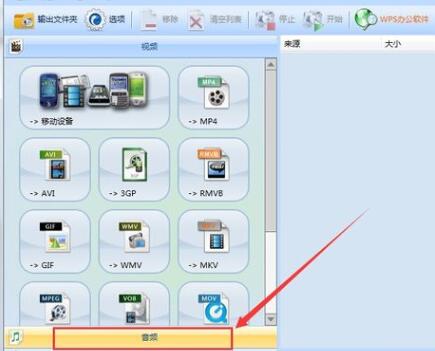
開いたページで [ファイルを追加] をクリックし、ファイルを選択します音声を傍受して開きたい:
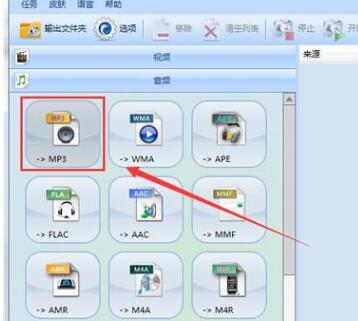
開いた後、ファイル情報がページに表示されます。このファイルを選択した後、[Intercept Fragment] をクリックして音声を傍受できます:
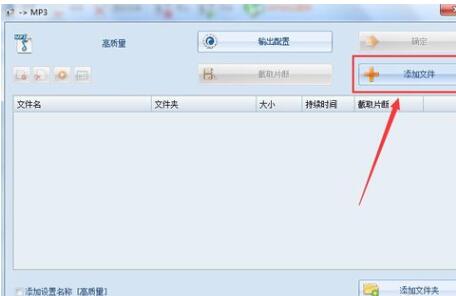
。インターセプト フラグメント ページでは、再生位置を自分で移動したり、[開始時刻と終了時刻を使用してオーディオ クリップを決定する] をクリックしたり、以下の期間を入力したりできます。その他の設定はデフォルトのままにすることができ、最後に [OK] をクリックします:
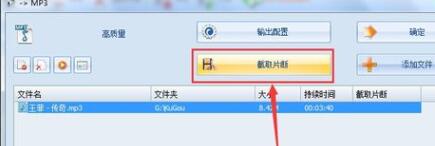
確認後、前のページに戻り、必要に応じて以下の出力フォルダーを変更できます。それだけで十分なので、右上隅の [OK] をクリックします:
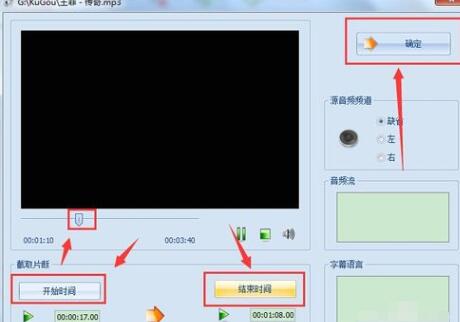
次に、Format Factory の初期ページに入り、傍受するファイル情報が表示されます。傍受するには、上の [開始] ボタンをクリックします。
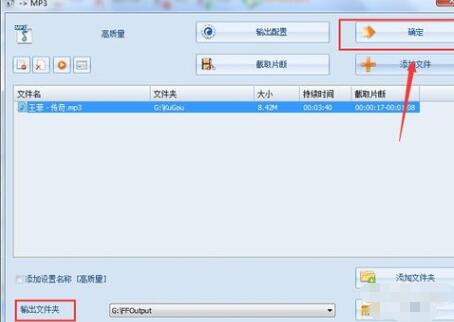
最後に出力フォルダーを開くと、傍受された音声を確認できます:
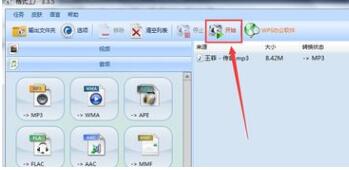
以上がFormat Factoryでのオーディオクリップのカットの詳しい操作説明の詳細内容です。詳細については、PHP 中国語 Web サイトの他の関連記事を参照してください。

